Попробуйте 5 лучших методов здесь
Вы можете столкнуться с проблемой синего экрана смерти с кодом ошибки 0x00000093. Если вы не знаете, что делать при возникновении этой ошибки, следуйте этому руководству от MiniTool. Мы расскажем, почему это происходит и как с этим бороться. Вы можете взять их и попробовать.
Ошибка BSOD 0x00000093
Ошибка 0x00000093 означает, что был включен недействительный или плохой дескриптор. Это раздражает, так как он часто перезагружает ваш компьютер, и вы не можете его использовать. Прежде чем приступить к исправлениям, вы должны знать, почему возникает эта ошибка? Вот несколько возможных причин:
- Поврежденные или отсутствующие системные файлы.
- Устаревшие или несовместимые драйверы устройств.
- Повреждена оперативная память.
- Заражения вредоносным ПО.
Рекомендация – сделайте резервную копию ваших данных
Обратите внимание, что некоторые ошибки BSOD могут привести к потере данных или даже к сбоям системы. Поэтому необходимо регулярно делать резервные копии данных, чтобы избежать этой ситуации. Здесь мы рекомендуем MiniTool ShadowMaker — бесплатное программное обеспечение для резервного копирования. Оно позволяет вам делать резервные копии файлов, разделов, дисков и операционной системы. Нажмите кнопку и попробуйте!
Пробная версия MiniTool ShadowMakerНажмите для загрузки100% чистый и безопасный
Как исправить ошибку BSOD 0x00000093 в Windows 10/11?
Запустить проверку системных файлов
Поврежденные или отсутствующие системные файлы могут вызвать ошибку BSOD 0x00000093. В этом случае следует запустить System File Checker (СФК) для сканирования и восстановления этих файлов. Для этого выполните следующие действия:
Шаг 1: Введите cmd в поле поиска, чтобы найти Командная строкаи нажмите Запустить от имени администратора.
Шаг 2: Ввод sfc /scannow в командном окне и нажмите Входить.
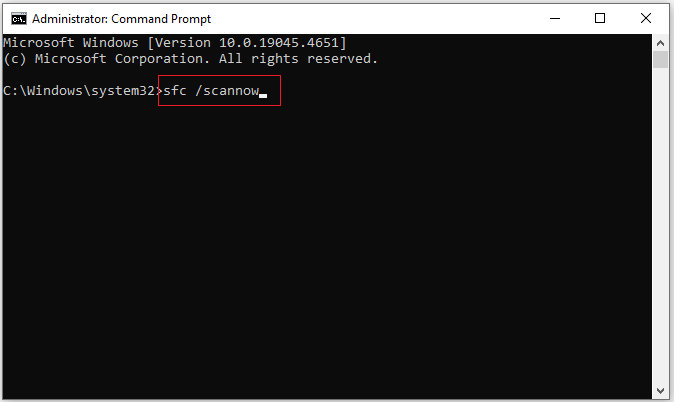
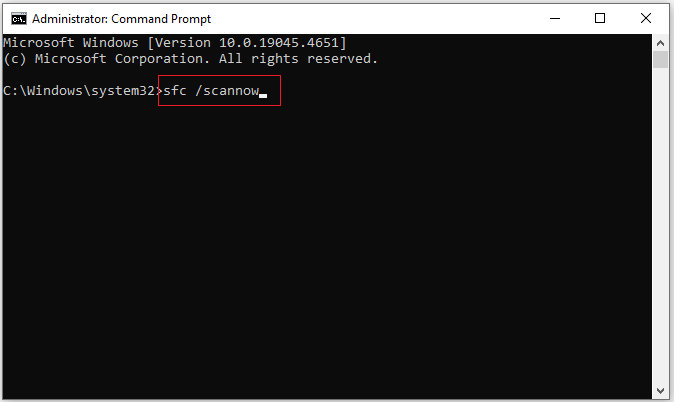
Шаг 3: Этот процесс займет несколько минут, просто дождитесь его завершения и перезагрузите компьютер.
Выполнить сканирование DISM
Если сканирование SFC не дало результата, можно попробовать другую утилиту под названием Deployment Image Servicing and Management (DISM), чтобы исправить ошибку 0x00000093.
Шаг 1: Запуск Командная строка в качестве администратора.
Шаг 2: Введите следующие команды одну за другой и нажмите Входить после каждого:
DISM /Онлайн /Очистка-образа /ScanHealth
DISM /Онлайн /Очистка-образа /Проверка работоспособности
DISM /Онлайн /Очистка-образа /Восстановление работоспособности
Шаг 3: После завершения сканирования перезагрузите компьютер и проверьте, устранена ли ошибка с кодом 0x00000093.
Обновите драйвер
Если определенный драйвер устарел или несовместим с Windows 10, вы можете столкнуться с ошибкой 0x93 INVALID_KERNEL_HANDLE. Таким образом, поддержание драйверов в актуальном состоянии очень важно для обеспечения стабильности и безопасности вашей системы. Чтобы выполнить обновление, выполните следующие действия:
Шаг 1: Нажмите Победить + Икс и выберите Диспетчер устройств из списка.
Шаг 2: Дважды щелкните раздел, в котором находится драйвер, который вы хотите обновить.
Шаг 3: Щелкните правой кнопкой мыши целевой драйвер и выберите Обновить драйвер.
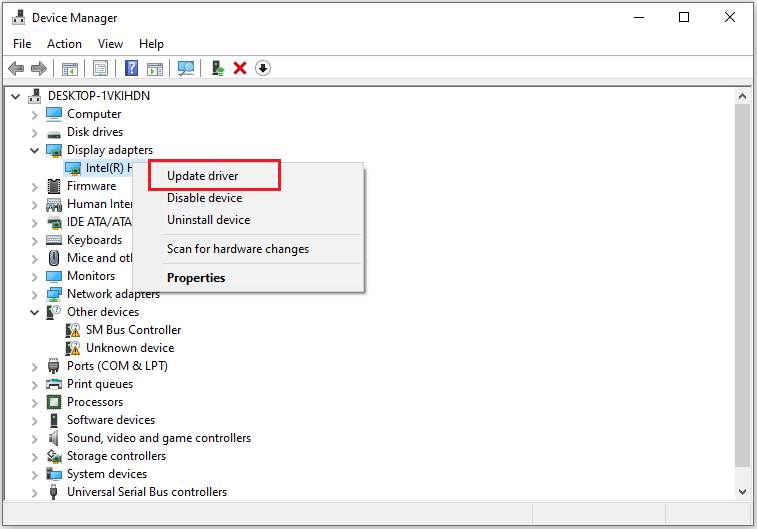
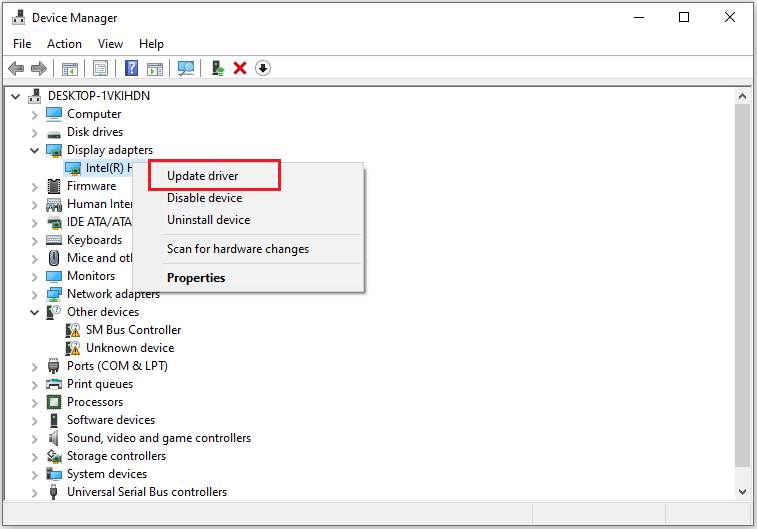
Шаг 4: Во всплывающем окне выберите Автоматический поиск драйверов. Затем Windows выполнит поиск доступного обновления драйвера и установит его на ваш компьютер.
Проверьте свою оперативную память
ОЗУ — один из важнейших компонентов ПК. Он обеспечивает быстрый доступ к устройствам хранения данных для чтения и записи. Если ОЗУ работает неправильно, вы можете столкнуться с некоторыми неожиданными системными проблемами, такими как ошибка BSOD 0x93 INVALID_KERNEL_HANDLE. Чтобы исправить это, вам следует проверить ОЗУ, запустив на компьютере средство диагностики памяти Windows. Вот руководства:
Шаг 1: Открыть Панель управления > Инструменты управления.
Шаг 2: Во всплывающем окне перейдите к Диагностика памяти Windows и дважды щелкните по нему.
Шаг 3: Вы получите сообщение с двумя вариантами. Нажмите Перезагрузите сейчас и проверьте наличие проблем (рекомендуется).
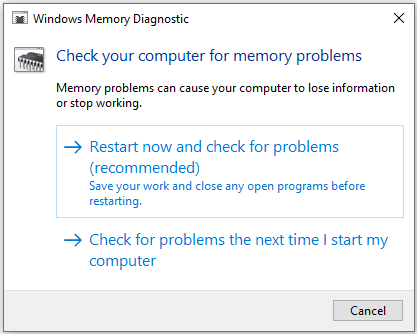
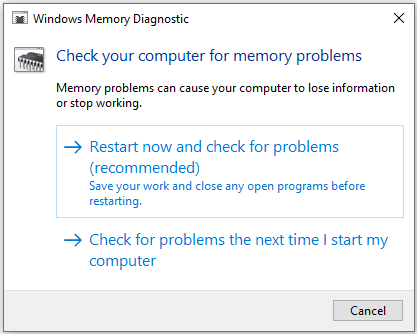
Затем ваш ПК автоматически перезагрузится, и этот инструмент проверит оперативную память на наличие ошибок. Вы можете прочитать этот пост, чтобы узнать больше подробностей: Вот бесплатные программы для проверки оперативной памяти вашего компьютера.
Выполните чистую загрузку
Конфликты приложений могут быть причиной ошибки BSOD 0x00000093 в Windows 10/11. Поэтому вам следует выполнить чистую загрузку, чтобы исправить ее. Сделав это, вы сможете узнать конкретную программу, вызывающую эту ошибку.
Шаг 1: Нажмите Победить + р чтобы открыть Бегать коробка, вход msconfig и нажмите ХОРОШО запускать Конфигурация системы.
Шаг 2: Перейдите к Услуги вкладка, проверка Скрыть все службы Microsoft и нажмите Отключить все.
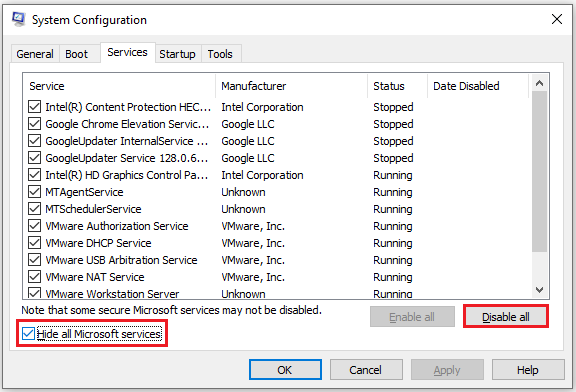
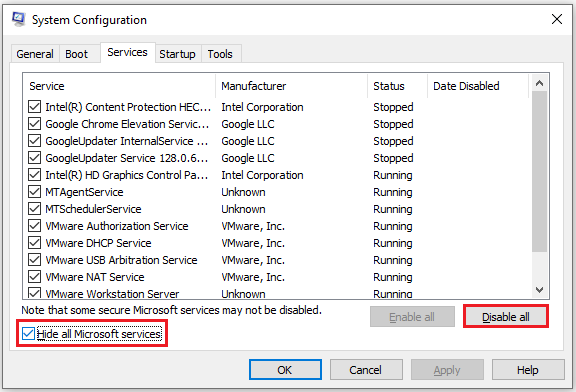
Шаг 3: Под Запускать вкладка, щелкните Открыть диспетчер задач.
Шаг 4: В Диспетчер задачщелкните правой кнопкой мыши каждую включенную программу и выберите Запрещать.
Шаг 5: Вернитесь к Конфигурация системыи нажмите Применять > ХОРОШО.
После завершения процесса перезагрузите компьютер, чтобы проверить, устранена ли ошибка.
Заключение
Вот и все о решениях ошибки 0x00000093. Если вы столкнулись с этой раздражающей ошибкой, следуйте этому посту, чтобы найти подробные инструкции по ее решению. Надеюсь, этот пост будет вам полезен!